Hiba 711 hardver konfiguráció

1. lépés: Próbáld futtatni a szolgáltatást.
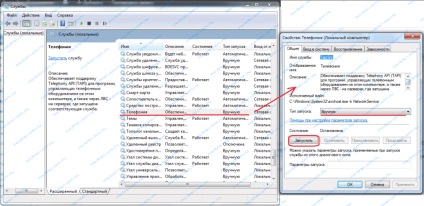
Nyissa meg a tulajdonságait a szolgáltatást. Az Általános lapon keresünk az Indítás típusa és beállítása Kézi. Nyomja meg az Apply gombra. majd nyomja meg a Start gombot.
Ugyanezt kell tenni, hogy támogassa a Plug and Play Plug and Play. Remote Access Connection Manager. szolgáltatás automatikus telefonos kapcsolat, és SSTP.
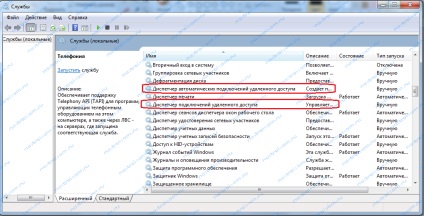
Ha használt, akkor a Remote Access Connection Manager. rendszer hibát jelez 1068 - elvégezni 2. lépés.
2. lépés: Ellenőrizze, hogy a jogot, hogy a rendszer mappákat.
Előfordulhat-, amit tettek magát a tulajdonos a Windows mappában. miközben korlátozza a jogokat a rendszer. Ennek kijavításához megyünk a rendszer lemez - általában a C meghajtó: \. majd a jobb gombbal a Windows mappát vyberaem Biztonság fülre. Ellenőrizze, hogy a csoport mezőben, és a felhasználók kötelesek voltak teljes hozzáférés „CREATOR OWNER”. «Rendszer» és «TrustedInstaller».
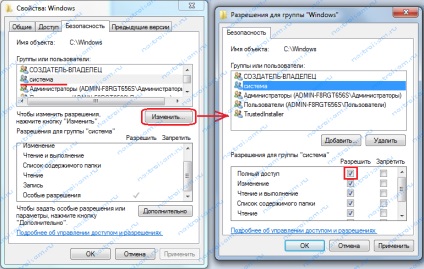
Csak teljes hozzáférést tovább kell adni a Rendszergazdák (adminisztrátorok) és a tagok (Users).
Indítsa újra a számítógépet, és próbálja meg futtatni a nagy sebességű kapcsolat.
3. lépés: Nevezze át a mappát naplófájlok
Néha Error 711 lehet csatlakoztatni, hogy a Windows Event Collector szolgáltatás bármely okból nem lehet rögzíteni bejelentkezik a naplófájlok mappába. Hogy kizárja ezt a lehetőséget újraindítás Windows csökkentett módban - az F8 a Windows XP és a Windows 7 vagy a Shift + F8 Windows 8 - és megy a sistemnyfy C: \ Windows \ System32 \. Keresünk a mappát, és nevezze át LogFiles a Logfiles.old. Reboot, és elindítja a szélessávú kapcsolat.
Ez nem segített? Végezze 4. lépés.
4. lépés: visszaállítása a biztonsági beállításokat.
Ez az intézkedés segíthet, vagy bántani az utolsó valószínűség 50/50.
ez abban a tényben rejlik, hogy szükség van, hogy kattintson a Start gombra, a Keresés mezőbe írja be a következő parancsot:
A megtalált fájlra jobb klikk, és válassza ki, kattintson a „Futtatás rendszergazdaként” felugró menüből.
Futtatni a Windows parancssorból c adminisztrátor. Ebben írja a következő parancsot:
secedit / configure / cfg% Windir% \ inf \ defltbase.inf / db defltbase.sdb / bőbeszédű
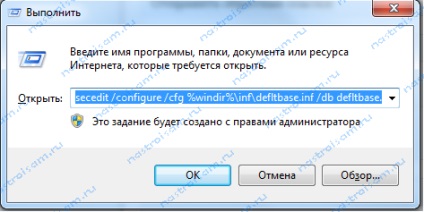
A csapat fog működni, és vissza fog térni egy hiba - ez normális, hiszen megtalálható része a kért paramétereket.
A tény az, hogy segítségével végezzük az alapértelmezett biztonsági - dfltbase.inf Ezt a telepítés során a rendszer és ki kell egészíteni paraméterinputokat a telepítés során. És így, mint most, ha ezt a parancsot, ezeket a paramétereket nem lépett, akkor a parancs okozhat instabil operációs rendszer.
Ha minden kötél szakad ...
Ebben az esetben, akkor próbálja az utolsó módszer, mielőtt újra a rendszert - Rendszer-visszaállítás. Általában hiba esetén 711 ritkán segít, de van esély. Szükséges, hogy visszatérjen a korábban létrehozott visszaállítási pontot, és megpróbálja elindítani a kapcsolatot. Ha ez nem működik - csak az operációs rendszer újratelepítése.